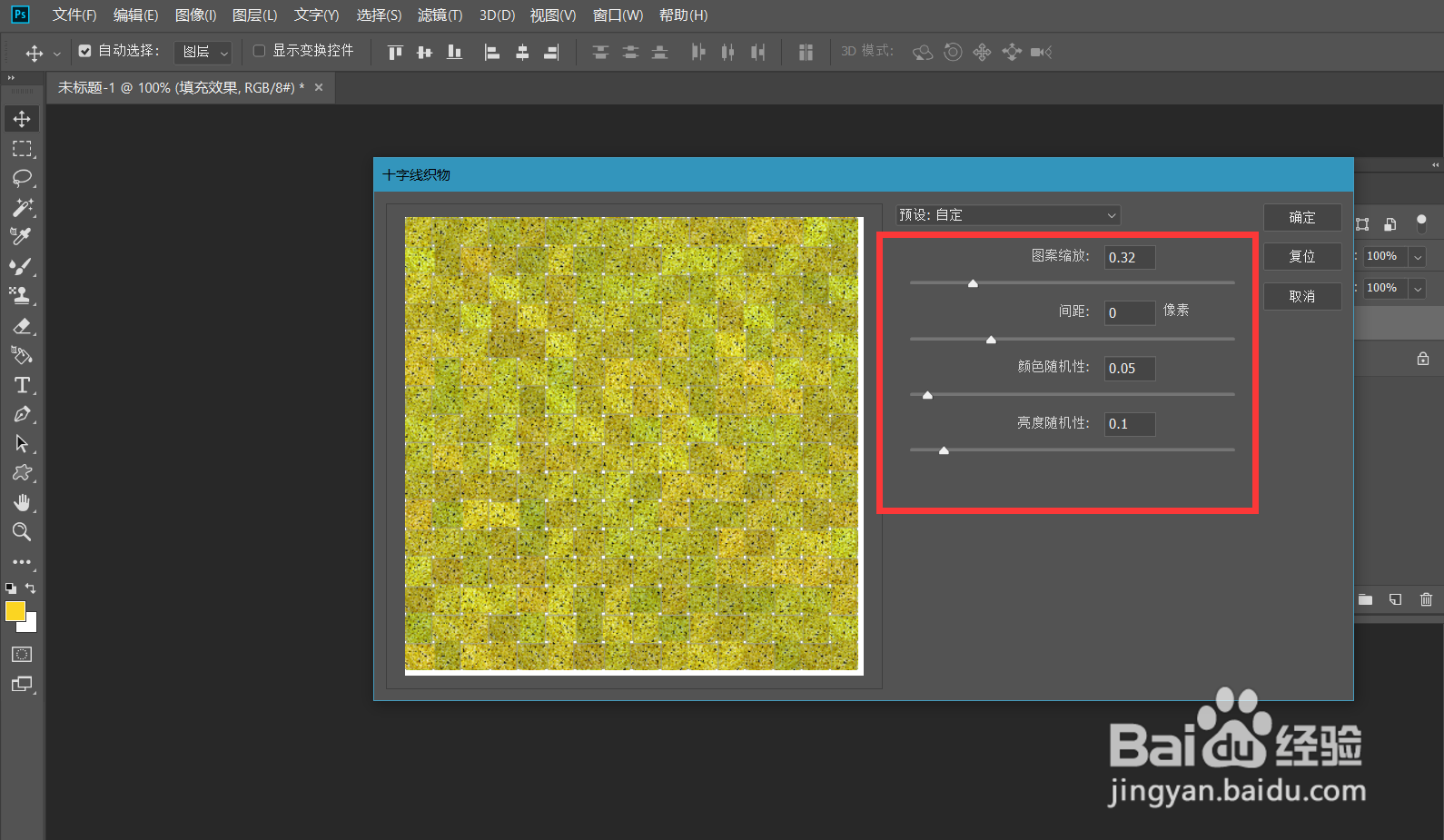1、首先,我们打开Photoshop,点击屏幕框选的【新建】,新建空白画布。

2、选择渐变工具,给画布添加色彩渐变,使得背景更加丰富。
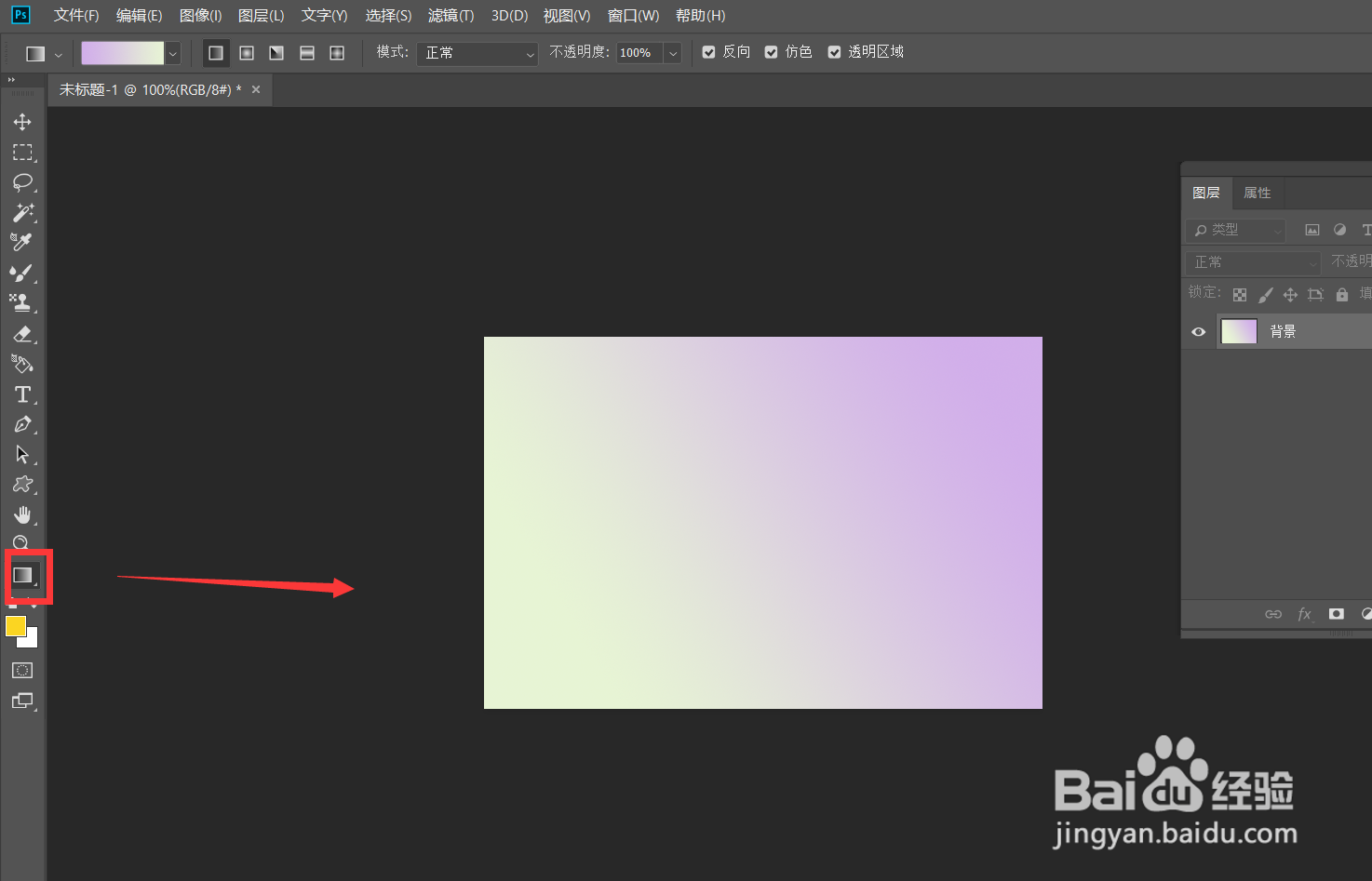
3、下面,我们选择文字工具,在画布上输入文字,并调整好字体、字号、颜色等属性。
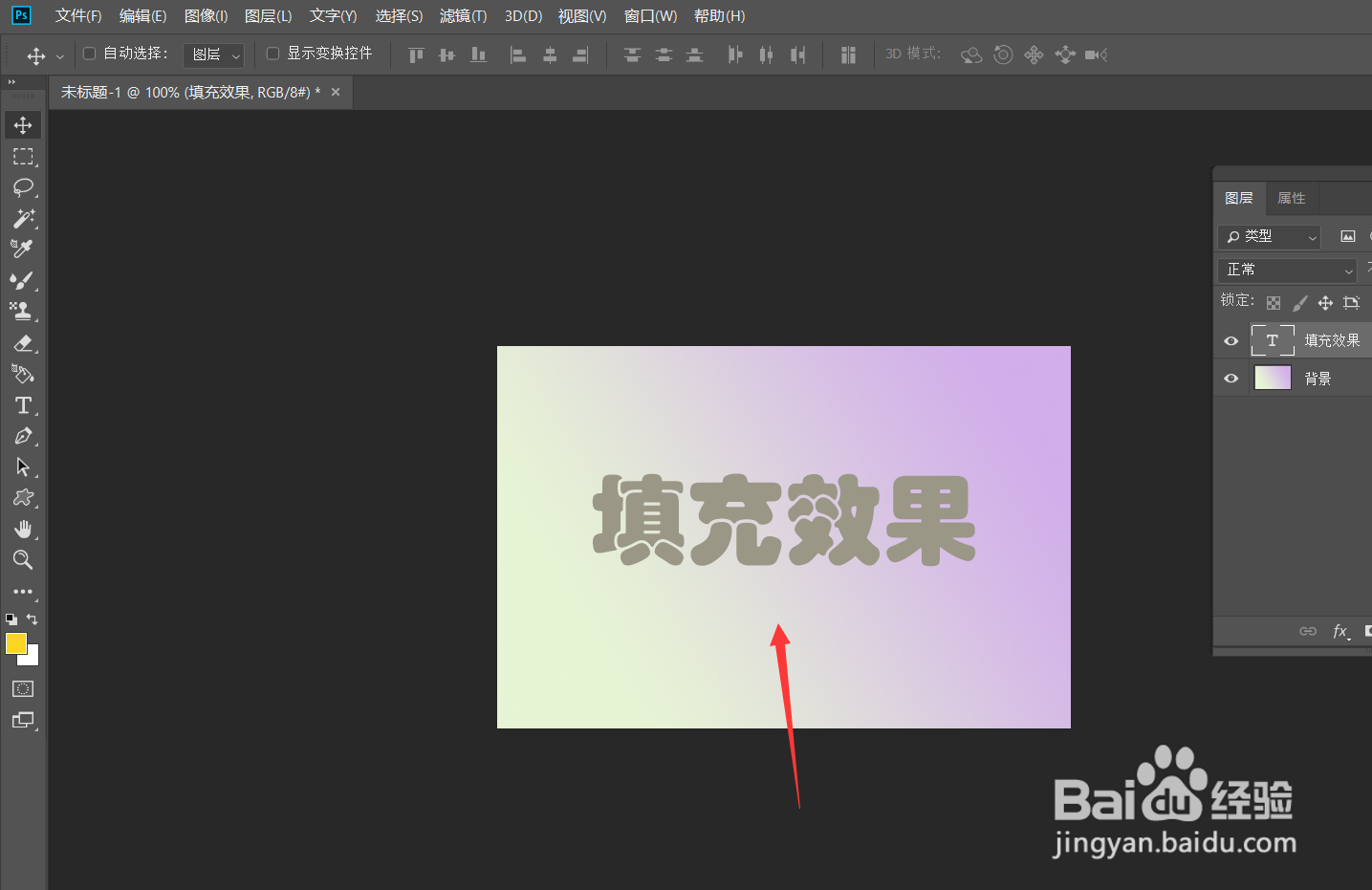
4、在文字图层上右击,选择【栅格化文字】。
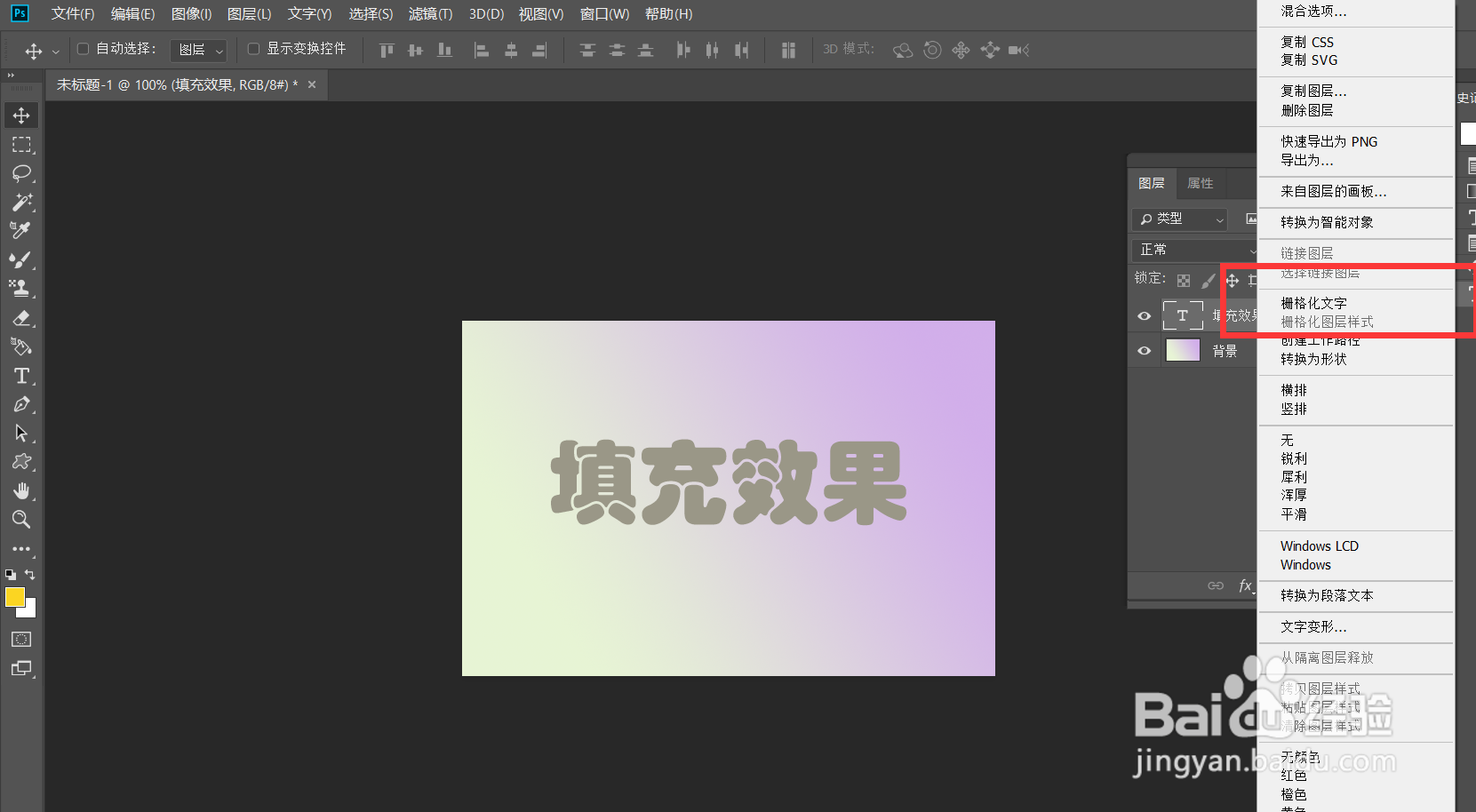
5、点击菜单栏的【编辑】——【填充】——【图案填充】,并选择【十字织物填充】效果。
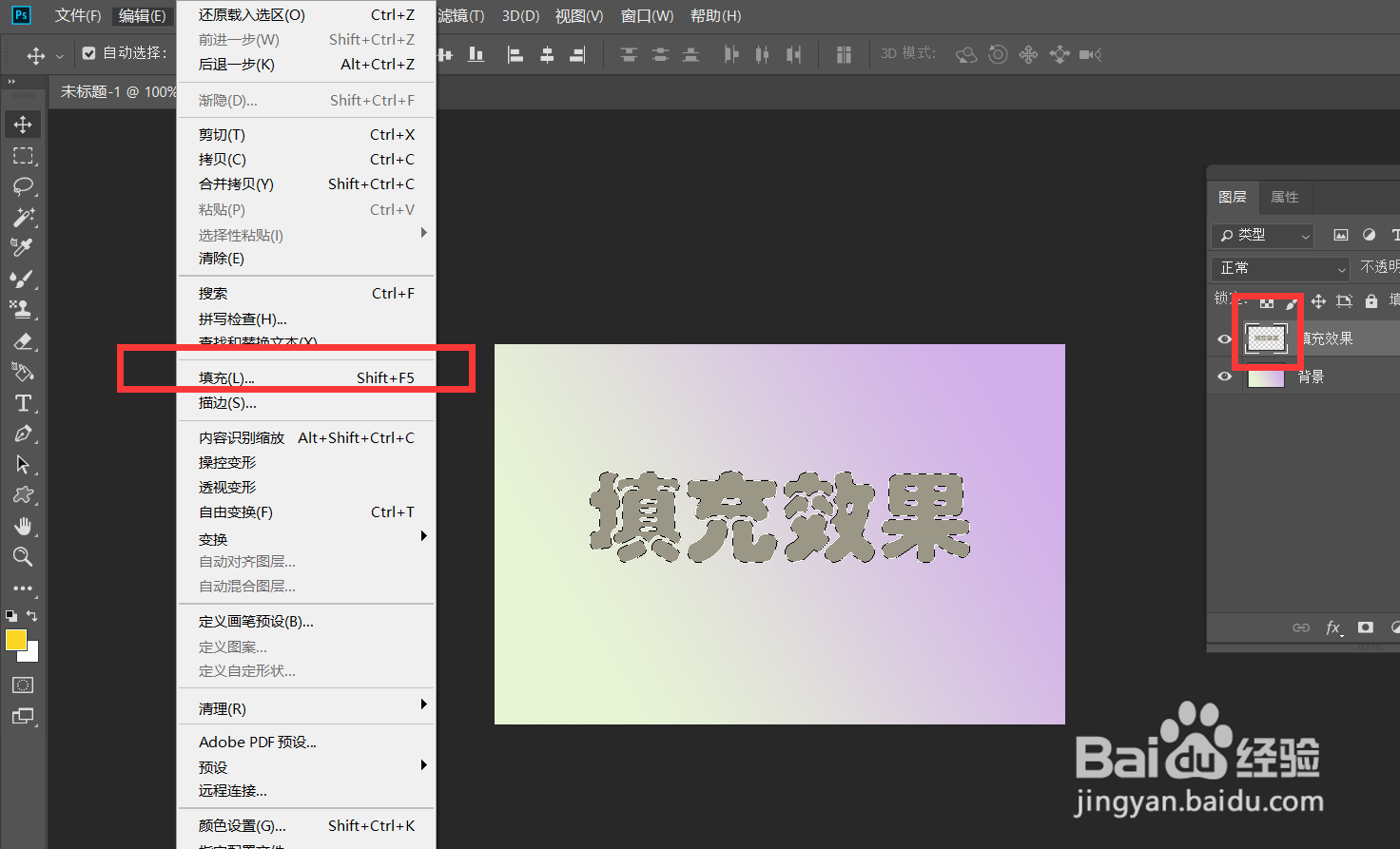
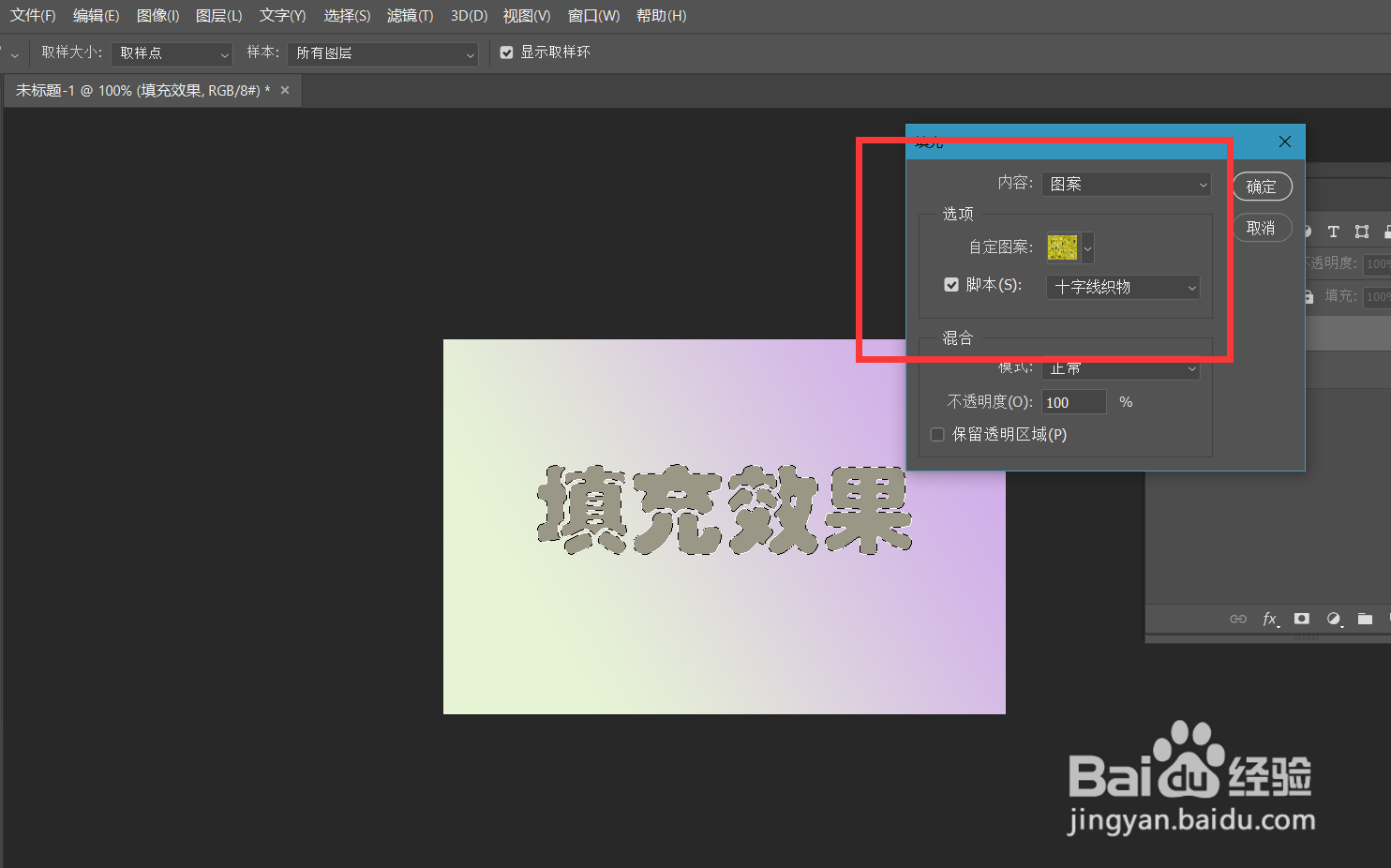
6、如下图所示,我们可以设置图案的大小,色差等参数,最后,如下图所示,我们得到了文字图案填充效果。
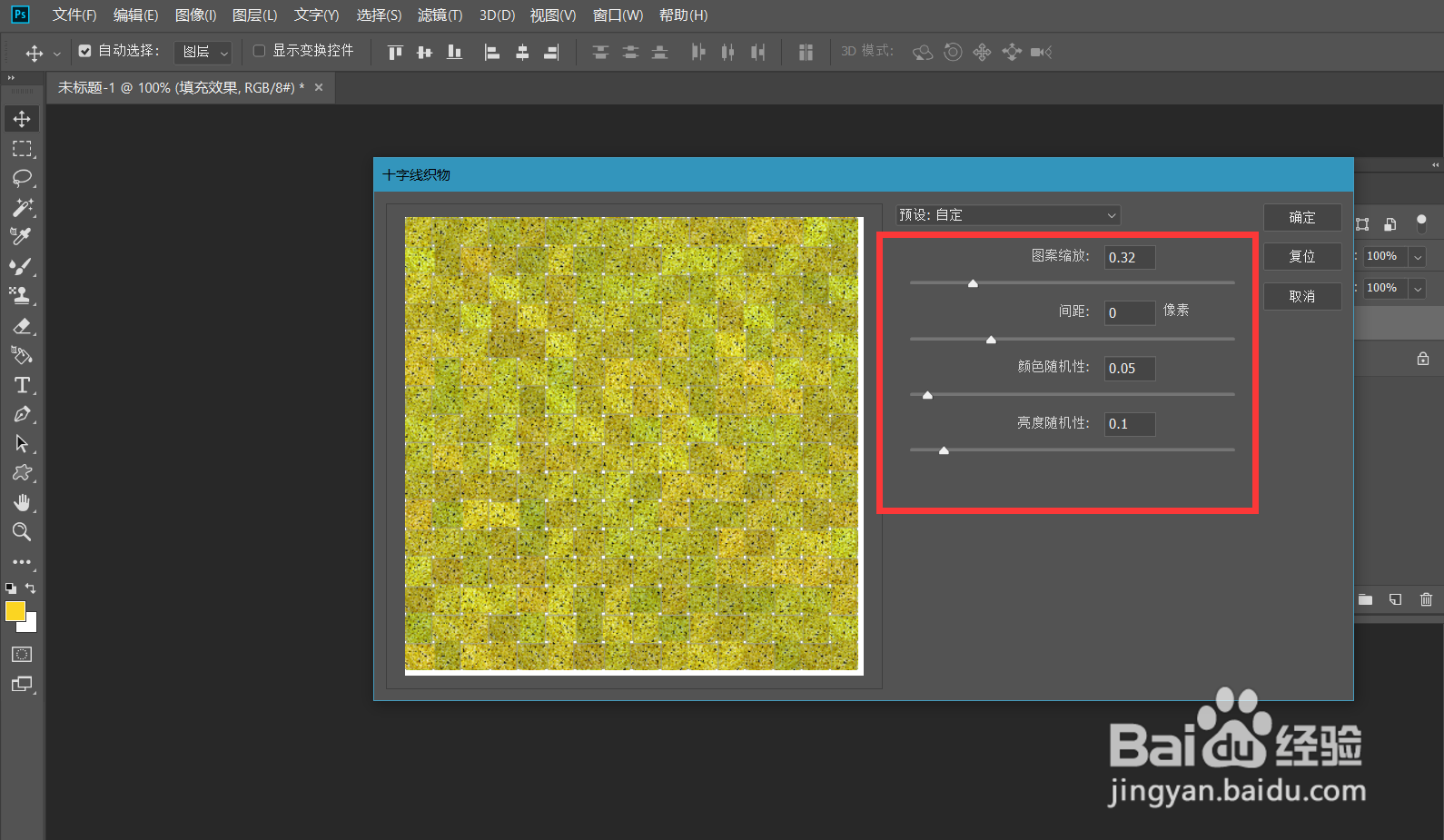

时间:2024-10-12 10:49:58
1、首先,我们打开Photoshop,点击屏幕框选的【新建】,新建空白画布。

2、选择渐变工具,给画布添加色彩渐变,使得背景更加丰富。
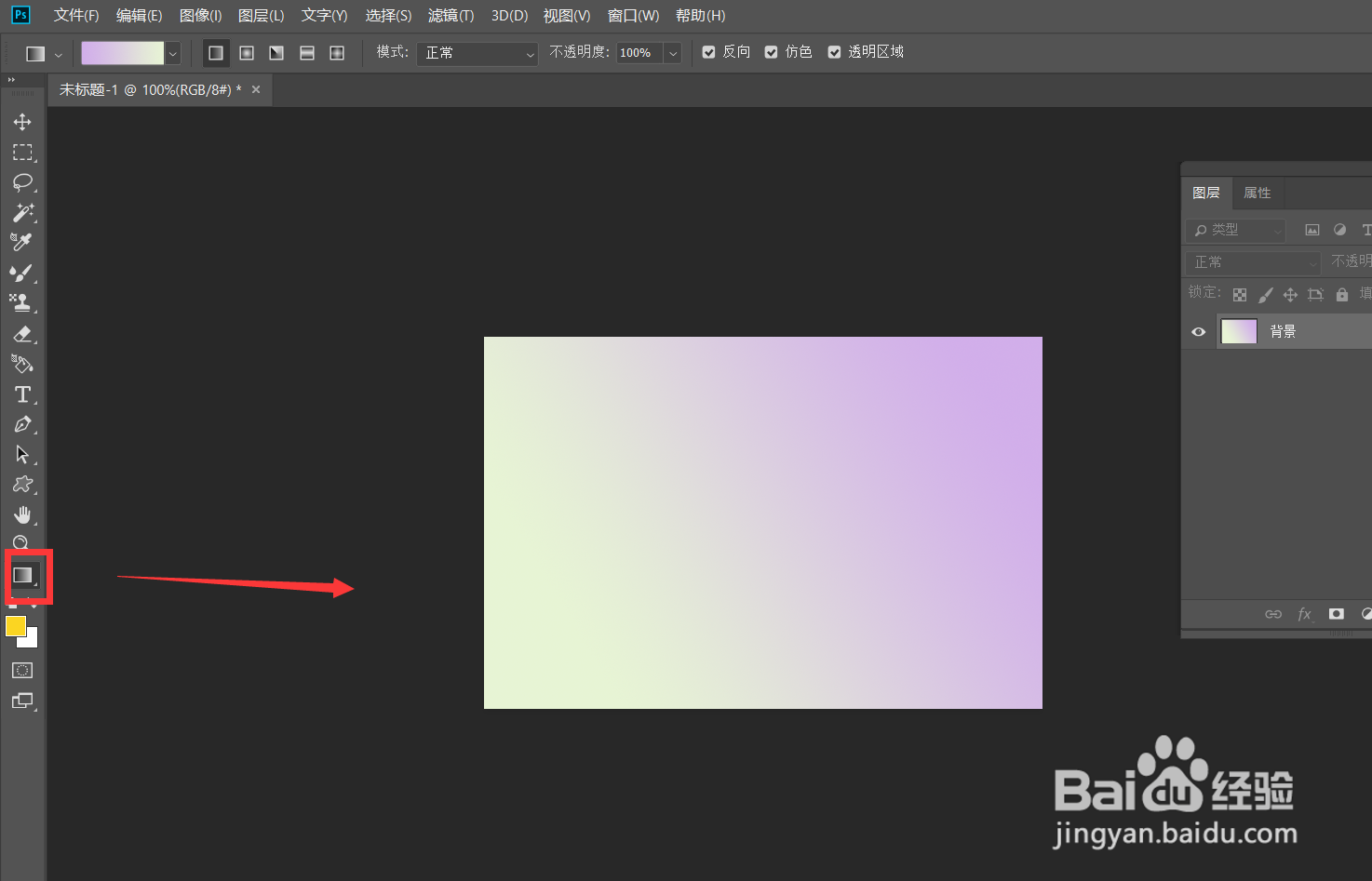
3、下面,我们选择文字工具,在画布上输入文字,并调整好字体、字号、颜色等属性。
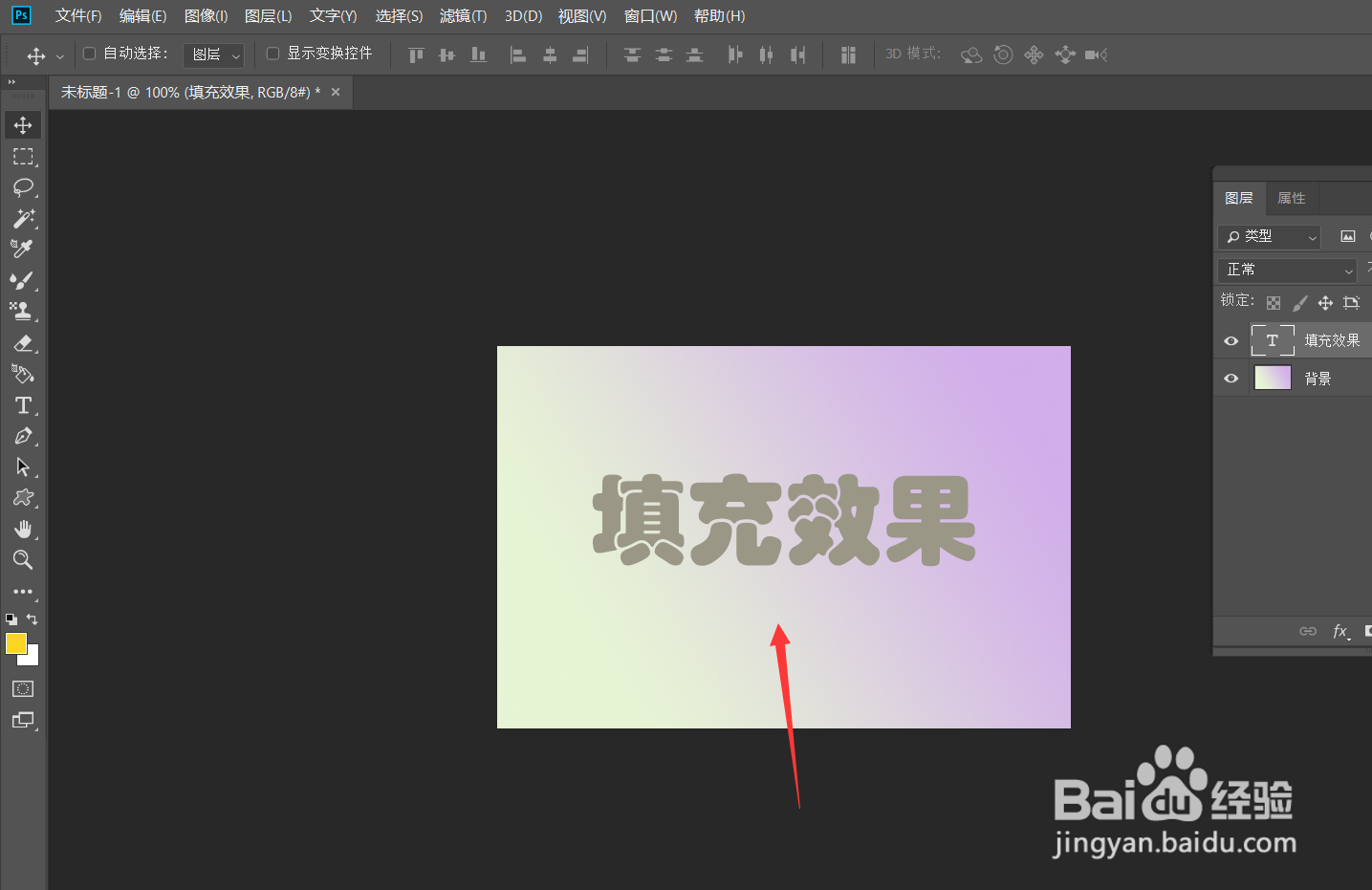
4、在文字图层上右击,选择【栅格化文字】。
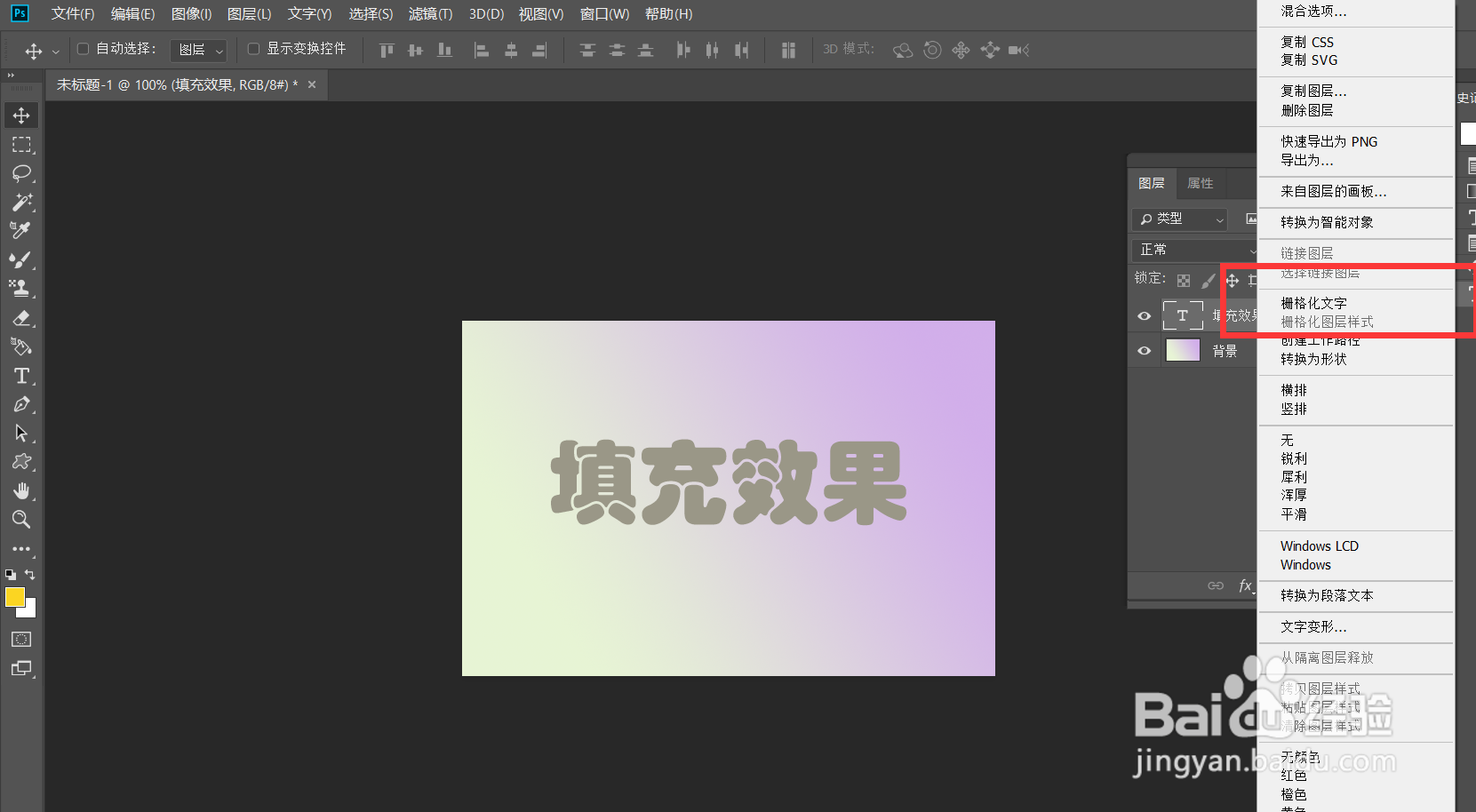
5、点击菜单栏的【编辑】——【填充】——【图案填充】,并选择【十字织物填充】效果。
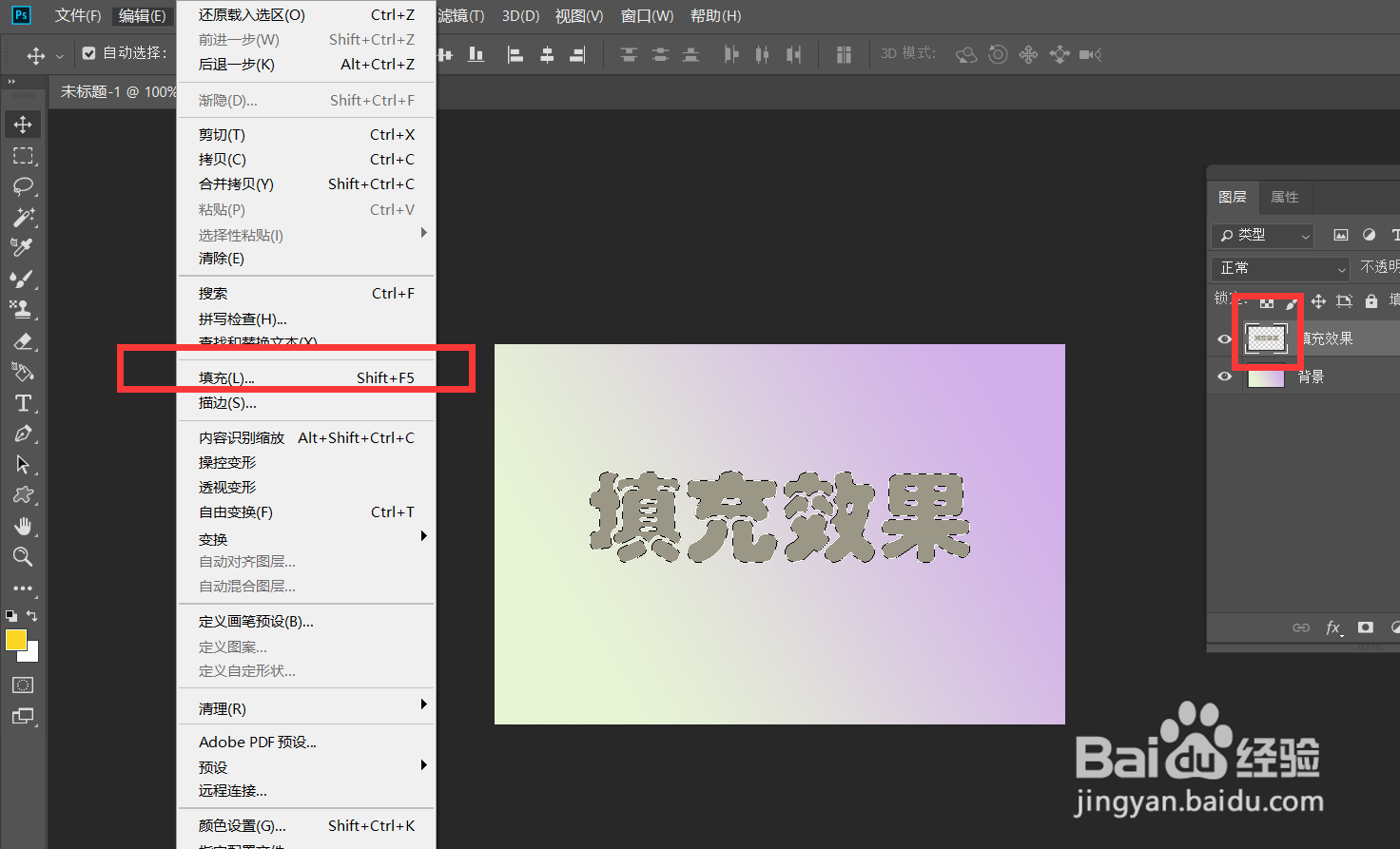
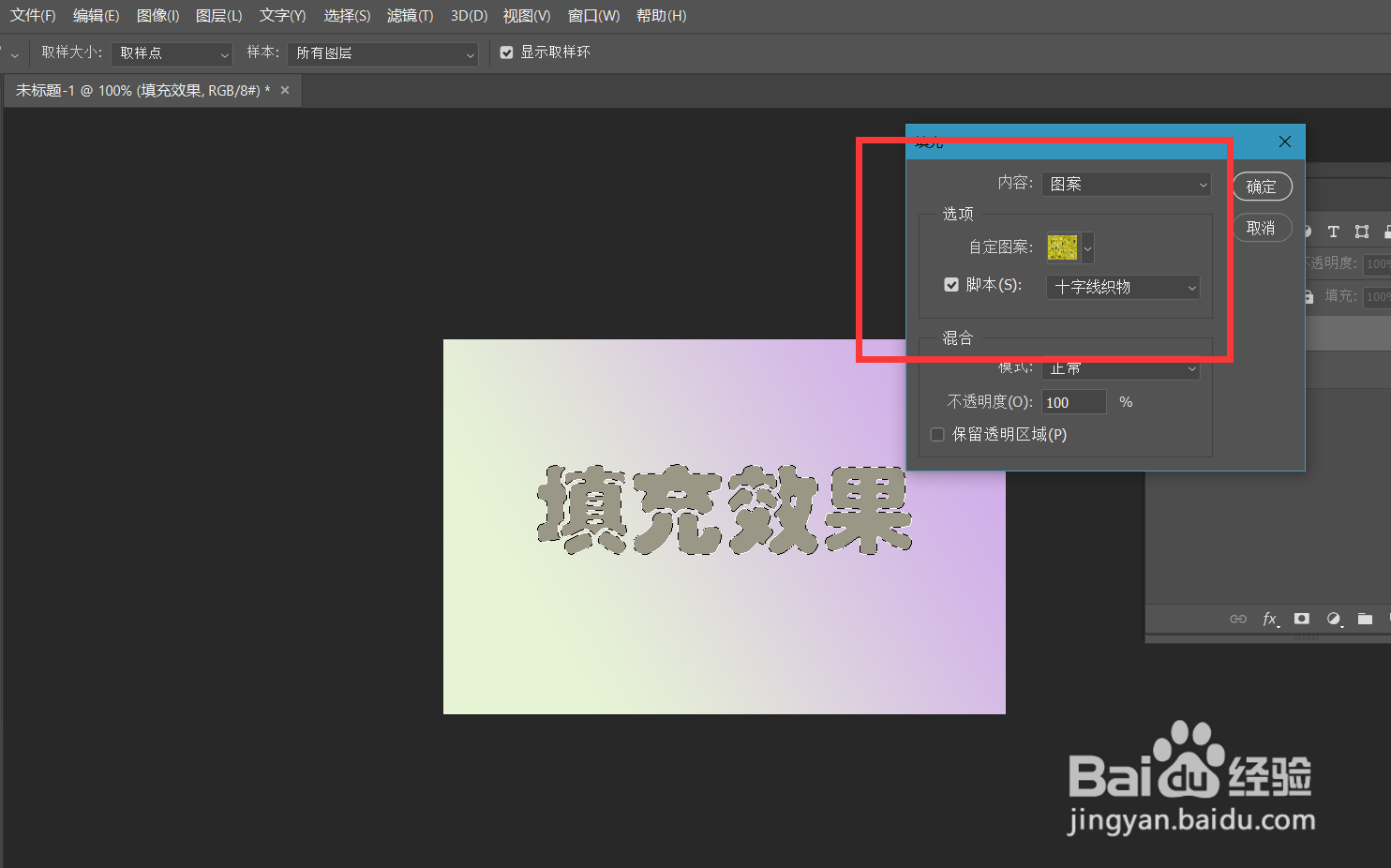
6、如下图所示,我们可以设置图案的大小,色差等参数,最后,如下图所示,我们得到了文字图案填充效果。